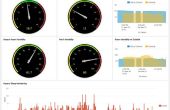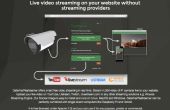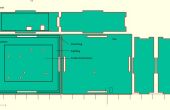Stap 2: Instellen van Dropbox

Om uw Pi aan interface met Dropbox moet u een nieuwe Dropbox-app instellen. Dit zal u voorzien van details die nodig zijn voor uw Pi voor het uitvoeren van online bestandsbeheer met behulp van Python. Ervan uitgaande dat u hebt gemaakt een Dropbox-account en ingelogd, kunt u een nieuwe app met behulp van de menuoptie 'ontwikkelaars'. Zie de bovenstaande afbeelding voor een overzicht van de belangrijke stappen.
Binnen de 'ontwikkelaars'-menu, selecteer 'mijn apps' en druk op de knop 'Create app'. Als u wilt dat het resulterende formulier invullen, selecteer'Dropbox API' gevolgd door'App map'. Ten slotte kunt u een unieke naam voor uw app binnen Dropbox. Klik op 'Maak van de app'.
U zult dan genomen worden naar uw app instellingenpagina in Dropbox. Er is slechts één meer ding die u moet doen hier - Genereer zelf een Access Token. Om dit te doen, scroll omlaag naar het gedeelte 'OAuth 2' en onder 'toegangstoken gemaakt', klikt u op de 'Generate' knop.
Dit zal presenteren u met een lange reeks tekens die nodig zijn om toegang tot uw Dropbox-account met behulp van Python. Maak een notitie van deze toegang Token als u nodig hebt te geven verderop in uw code. Als je de token verliest, kunt u navigeren terug naar uw app instellingen door te klikken op 'mijn apps' in de Dropbox 'ontwikkelaars' sectie en een nieuw token te genereren.
U kunt de overige instellingen laten zoals ze zijn. Om te bevestigen dat uw app heeft gemaakt de noodzakelijke mappen op je Dropbox-account, ga naar de startpagina van uw opslag en zoekt u de map 'Apps'. Binnen deze map moet een submap met de naam die u hebt gekozen voor uw nieuwe app. Dit is waar alle bestanden voor uw systeem van toezicht zal worden geplaatst.